Zusammenfassung
Hiermit wird eine geometrische Vereinigung der Eingabe-Features berechnet. Alle Features und deren Attribute werden in die Ausgabe-Feature-Class geschrieben.
Weitere Informationen zur Funktionsweise des Werkzeugs "Vereinigen (Union)"
Bild
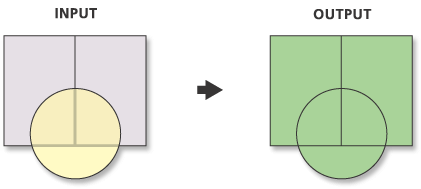
Verwendung
Alle Eingabe-Feature-Classes und -Feature-Layer müssen Polygone sein.
Der Parameter Lücken erlaubt kann mit den Einstellungen Alle Attribute oder Nur Feature-IDs im Parameter Attribute verbinden verwendet werden. So können Sie Bereiche im Ergebnis identifizieren, die vollständig von den sich ergebenden Polygonen eingeschlossen sind. Die FID-Attribute für diese GAP-Features lauten alle -1.
Die Ausgabe-Feature-Class enthält ein FID_<name>-Attribut für jede Eingabe-Feature-Class. Wenn eine der Eingabe-Feature-Classes beispielsweise den Namen Böden hat, gibt es ein FID_Soils-Attribut in der Ausgabe-Feature-Class. Die FID_<name>-Werte betragen bei jedem Eingabe-Feature (oder Teil eines Eingabe-Features), das kein anderes Eingabe-Feature überschneidet, -1. Die Attributwerte für die anderen Feature-Classes in der Vereinigung, bei denen keine Überschneidung gefunden wurde, werden in diesem Fall nicht auf das Ausgabe-Feature übertragen.
Die Attributwerte der Eingabe-Feature-Classes werden in die Ausgabe-Feature-Class kopiert. Wenn es sich bei der Eingabe jedoch um Layer handelt, die mit dem Werkzeug Feature-Layer erstellen erstellt wurden, und die Option Verhältnismethode verwenden eines Feldes aktiviert ist, wird ein Verhältnis zum Eingabe-Attributwert berechnet. Ist die Option Verhältnismethode verwenden aktiviert, stellen die Attribute des resultierenden Features bei jeder Teilung eines Features in einem Überlagerungsvorgang ein Verhältnis des Attributwertes des Eingabe-Features dar. Der Ausgabewert basiert auf dem Verhältnis, in dem die Eingabe-Feature-Geometrie geteilt wurde. Falls die Geometrie z. B. in gleiche Teile geteilt wurde, wird dem Attributwert jedes neuen Features der halbe Wert des Attributwerts des Eingabe-Features zugewiesen. Verhältnismethode verwenden gilt nur für numerische Feldtypen.
Dieses Werkzeug verwendet einen Kachelvorgang, um beim Verarbeiten sehr großer Datasets eine bessere Performance und Skalierbarkeit zu erzielen. Weitere Informationen finden Sie unter Geoverarbeitung mit großen Datasets.
Dieses Werkzeug kann selbst dann Multipart-Features in der Ausgabe erstellen, wenn es sich bei allen Eingaben um Singlepart-Features handelt. Wenn Multipart-Features nicht erwünscht sind, verwenden Sie für die Ausgabe-Feature-Class das Werkzeug Multipart in Singlepart.
Syntax
Union_analysis (in_features, out_feature_class, {join_attributes}, {cluster_tolerance}, {gaps})| Parameter | Erläuterung | Datentyp |
in_features [[in_features, {Rank}],...] | Eine Liste der Eingabe-Feature-Classes oder Layer. Wenn die Entfernung zwischen Features geringer als die Cluster-Toleranz ist, werden die Features mit dem niedrigeren Rang vom Feature mit dem höheren Rang gefangen. Die höchste Rangstufe ist 1. Alle Eingabe-Features müssen Polygone sein. | Value Table |
out_feature_class | Die Feature-Class, die die Ergebnisse enthält. | Feature Class |
join_attributes (optional) | Legt fest, welche Attribute der Eingabe-Features auf die Ausgabe-Feature-Class übertragen werden.
| String |
cluster_tolerance (optional) | Der Mindestabstand zwischen allen Feature-Koordinaten (Knoten und Stützpunkte) sowie die Strecke, die eine Koordinate auf der X- bzw. Y-Achse (oder beiden) verschoben werden kann. | Linear unit |
gaps (optional) | Lücken sind Bereiche in der Ausgabe-Feature-Class, die vollständig von anderen Polygonen eingeschlossen sind. Sie stellen zwar keine Probleme dar. Es kann jedoch hilfreich sein, diese Lücken für eine Analyse zu ermitteln. Wenn Sie die Lücken in der Ausgabe finden möchten, müssen Sie die Option NO_GAPS verwenden. Dann wird in diesen Bereichen ein Feature erstellt. Um diese Features zu selektieren, erstellen Sie für die Ausgabe-Feature-Class eine Abfrage, bei der die FID-Werte aller Eingabe-Features auf -1 festgelegt sind.
| Boolean |
Codebeispiel
Union – Beispiel (Python-Fenster)
Das folgende Skript im Python-Fenster veranschaulicht, wie die Funktion "Union" im unmittelbaren Modus verwendet wird.
import arcpy
from arcpy import env
env.workspace = "C:/data/data/gdb"
arcpy.Union_analysis (["well_buff50", "stream_buff200", "waterbody_buff500"], "water_buffers", "NO_FID", 0.0003)
arcpy.Union_analysis ([["counties", 2],["parcels", 1],["state", 2]], "state_landinfo")
Union – Beispiel 2 (eigenständiges Skript)
Das folgende eigenständige Skript veranschaulicht zwei Möglichkeiten zur Anwendung der Funktion "Union" bei der Skripterstellung.
# unions.py
# Purpose: union 3 feature classes
# Import the system modules
import arcpy
from arcpy import env
# Set the current workspace
# (to avoid having to specify the full path to the feature classes each time)
env.workspace = "c:/data/data.gdb"
# Union 3 feature classes but only carry the FID attributes to the output
inFeatures = ["well_buff50", "stream_buff200", "waterbody_buff500"]
outFeatures = "water_buffers"
clusterTol = 0.0003
arcpy.Union_analysis (inFeatures, outFeatures, "ONLY_FID", clusterTol)
# Union 3 other feature classes, but specify some ranks for each
# since parcels has better spatial accuracy
inFeatures = [["counties", 2],["parcels", 1],["state", 2]]
outFeatures = "state_landinfo"
arcpy.Union_analysis (inFeatures, outFeatures)
Umgebung
- Auto Commit
- Qualifizierte Feldnamen
- Standard-Ausgabe-Z-Wert
- M-Auflösung
- M-Toleranz
- Ausgabe-CONFIG-Schlüsselwort
- Ausgabe-M-Domäne
- Ausgabe-XY-Domäne
- Ausgabe-Z-Domäne
- Ausgabe-Koordinatensystem
- Ausdehnung
- Ausgabe hat M-Werte
- Ausgabe hat Z-Werte
- Räumliches Gitter 1 der Ausgabe
- Räumliches Gitter 2 der Ausgabe
- Räumliches Gitter 3 der Ausgabe
- XY-Auflösung
- XY-Toleranz
- Z-Auflösung
- Z-Toleranz
Lizenzierungsinformationen
- ArcGIS for Desktop Basic: Eingeschränkt
- ArcGIS for Desktop Standard: Eingeschränkt
- ArcGIS for Desktop Advanced: Ja